หากต้องการเริ่มใช้ Google Photos API ให้กําหนดค่าโปรเจ็กต์โดยเปิดใช้ Photos API ที่ต้องการโดยใช้คอนโซล Google API และตั้งค่ารหัสไคลเอ็นต์ OAuth 2.0
แอปพลิเคชันของคุณโต้ตอบกับ Google Photos ในนามของผู้ใช้ Google Photos ตัวอย่างเช่น เมื่อคุณสร้างอัลบั้มในคลัง Google Photos ของผู้ใช้หรืออัปโหลดรายการสื่อไปยังบัญชี Google Photos ของผู้ใช้ ผู้ใช้จะให้สิทธิ์คําขอ API เหล่านี้โดยใช้โปรโตคอล OAuth 2.0
รหัสไคลเอ็นต์ OAuth 2.0 ช่วยให้ผู้ใช้แอปพลิเคชันลงชื่อเข้าใช้ ตรวจสอบสิทธิ์ และสามารถใช้ Photos API ได้ Photos API ไม่รองรับบัญชีบริการ ผู้ใช้ต้องลงชื่อเข้าใช้บัญชี Google ที่ถูกต้องจึงจะใช้ API เหล่านี้ได้
กำหนดค่าแอป
ขั้นแรกให้เปิดใช้ API แล้วขอรหัสไคลเอ็นต์ OAuth 2.0
เปิดใช้ API
คุณต้องเปิดใช้ Photos API ในโปรเจ็กต์ก่อนจึงจะใช้ API ดังกล่าวได้
- ไปที่คอนโซล Google API
- จากแถบเมนู ให้เลือกโปรเจ็กต์หรือสร้างโปรเจ็กต์ใหม่
- หากต้องการเปิด Google Photos API รายการใดรายการหนึ่ง จากเมนูการนำทาง ให้เลือกAPI และบริการ > ไลบรารี
- ค้นหา "Photos" เลือก Photos API อย่างน้อย 1 รายการ แล้วคลิกเปิดใช้
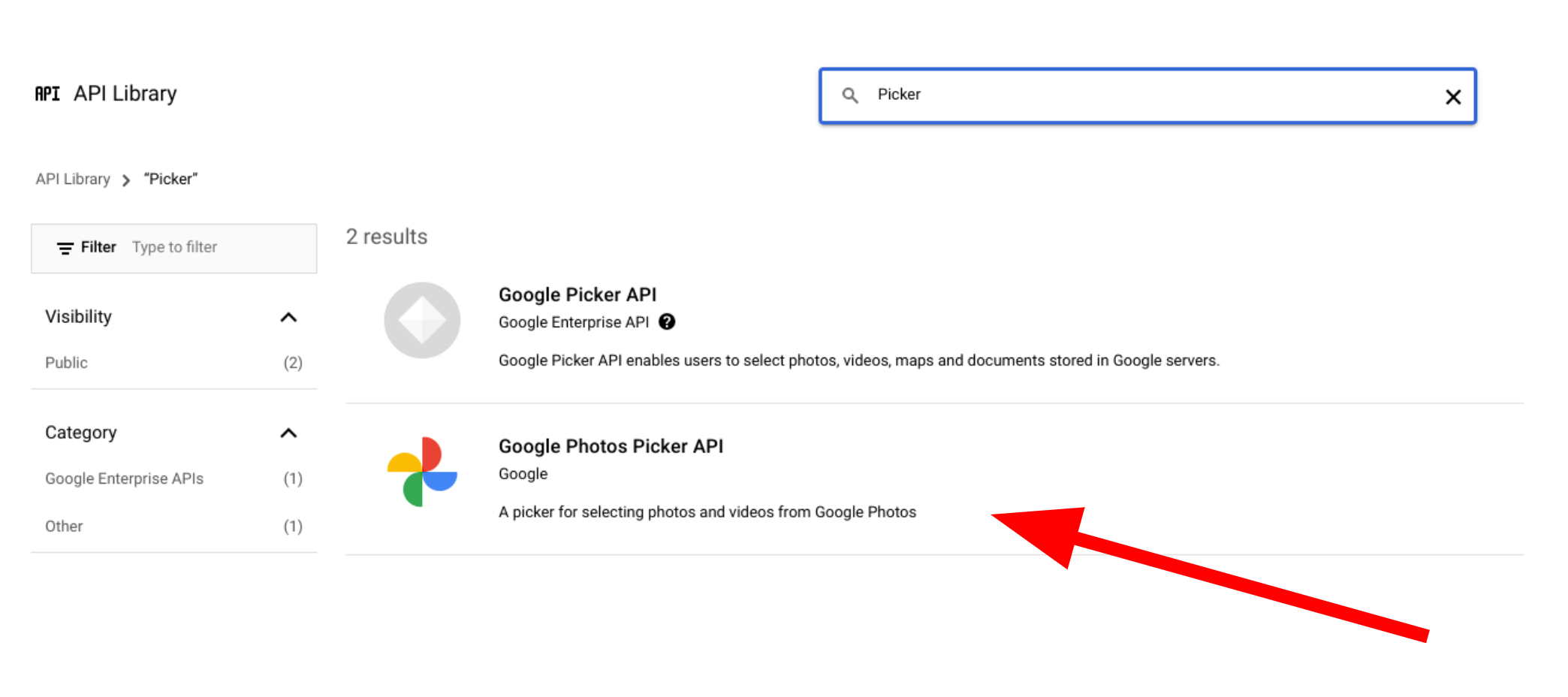
ขอรหัสไคลเอ็นต์ OAuth 2.0
ทำตามขั้นตอนต่อไปนี้เพื่อขอรหัสไคลเอ็นต์ OAuth และกำหนดค่าสำหรับแอปพลิเคชัน ตัวอย่างนี้ใช้แอปพลิเคชันที่จัดการขั้นตอน OAuth ทั้งหมดฝั่งเซิร์ฟเวอร์ เช่น ตัวอย่างในแอปพลิเคชันของเรา ขั้นตอนการตั้งค่าอาจแตกต่างกันไปในสถานการณ์การติดตั้งใช้งานอื่นๆ
- ไปที่คอนโซล Google API แล้วเลือกโปรเจ็กต์
- จากเมนู ให้เลือก API และบริการ > ข้อมูลเข้าสู่ระบบ
ในหน้าข้อมูลเข้าสู่ระบบ ให้คลิกสร้างข้อมูลเข้าสู่ระบบ > รหัสไคลเอ็นต์ OAuth
เลือกประเภทแอปพลิเคชัน ในตัวอย่างนี้ ประเภทแอปพลิเคชันคือเว็บแอปพลิเคชัน
ลงทะเบียนต้นทางที่แอปได้รับอนุญาตให้เข้าถึง Google API ดังนี้
- ป้อนชื่อเพื่อระบุรหัสไคลเอ็นต์
ในช่องต้นทางของ JavaScript ที่ได้รับอนุญาต ให้ป้อนต้นทางของแอป ช่องนี้ไม่อนุญาตให้ใช้ไวลด์การ์ด
คุณสามารถป้อนต้นทางหลายรายการเพื่อให้แอปทำงานในโปรโตคอล โดเมน หรือโดเมนย่อยที่แตกต่างกันได้ URL ที่คุณป้อนได้รับอนุญาตให้เริ่มคําขอ OAuth
ตัวอย่างต่อไปนี้แสดง URL การพัฒนาในเครื่อง (ตัวอย่างของเราใช้
localhost:8080) และ URL เวอร์ชันที่ใช้งานจริงhttp://localhost:8080 https://myproductionurl.example.comฟิลด์ URI การเปลี่ยนเส้นทางที่ได้รับอนุญาตคือปลายทางที่รับคําตอบจากเซิร์ฟเวอร์ OAuth 2.0 โดยปกติแล้ว ข้อมูลนี้รวมถึงสภาพแวดล้อมการพัฒนาและชี้ไปยังเส้นทางในแอปพลิเคชัน
http://localhost:8080/auth/google/callback https://myproductionurl.example.com/auth/google/callbackคลิกสร้าง
-
จากกล่องโต้ตอบไคลเอ็นต์ OAuth ที่ปรากฏขึ้น ให้คัดลอกข้อมูลต่อไปนี้
- รหัสลูกค้า
- รหัสลับไคลเอ็นต์
แอปของคุณจะเข้าถึง Google API ที่เปิดใช้ได้โดยใช้ค่าเหล่านี้
แอปของคุณต้องได้รับการตรวจสอบโดย Google ก่อนจึงจะเปิดตัวแอปพลิเคชันสาธารณะที่เข้าถึง Photos API ได้ ข้อความ "แอปที่ยังไม่ยืนยัน" จะปรากฏบนหน้าจอเมื่อคุณทดสอบแอปพลิเคชันจนกว่าแอปจะได้รับการยืนยัน
หลังจากกําหนดค่าแอปแล้ว คุณก็พร้อมที่จะเริ่มต้นใช้งาน
การเปลี่ยนรหัสไคลเอ็นต์
ทรัพยากรที่สร้างผ่าน Google Photos API ใดๆ จะเข้าถึงหรือแก้ไขได้โดยใช้รหัสไคลเอ็นต์เดิมที่ใช้สร้างเท่านั้น ตัวอย่างเช่น หากคุณสร้าง session ใน Picker API ด้วยรหัสไคลเอ็นต์ที่เฉพาะเจาะจง และต่อมาเปลี่ยนรหัสไคลเอ็นต์นั้นในแอป แอปจะเสียสิทธิ์เข้าถึงทรัพยากร API ที่สร้างขึ้นด้วยรหัสไคลเอ็นต์ก่อนหน้า
วางแผนอย่างรอบคอบและเลือกประเภทรหัสไคลเอ็นต์ที่ถูกต้องสำหรับ Photos API ที่คุณใช้ เปลี่ยนรหัสไคลเอ็นต์เฉพาะในกรณีที่จําเป็นอย่างยิ่งเพื่อหลีกเลี่ยงปัญหาการเข้าถึง

